トレンドの長さを番号で表示するMT4インジケーター「RSI-R2_voting_Ron3a」
更新日時:
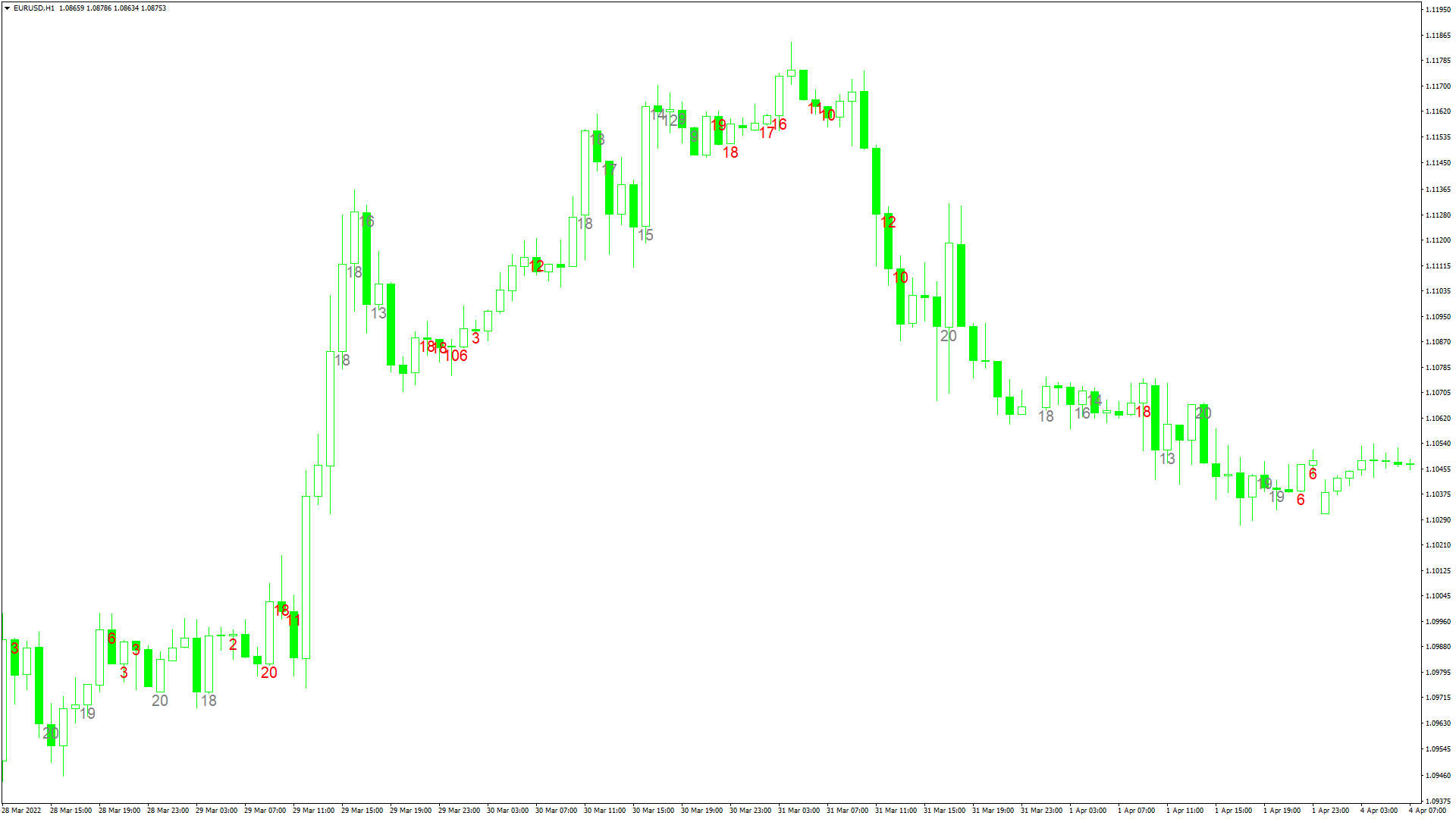
トレンドがどの程度継続しているのか確認できるインジケーターがあればと考えたことはないでしょうか。
「RSI-R2_voting_Ron3a」は、トレンドの長さに応じた番号を表示するインジケーターで、次のような方に向いています。
トレンドがどの程度継続しているのか確認したい方
トレンドフォロー型の手法を使用している方
以上のような方のためにこの記事では、「RSI-R2_voting_Ron3a」について解説します。
RSI-R2_voting_Ron3aの概要
「RSI-R2_voting_Ron3a」を起動すると、チャート上に赤と白の数字が表示されます。
RSIが指定したレベルを越えて同じ方向に動き続けると、期間に応じた数字を表示。
トレンドが長くなるほど、数字が徐々に小さくなっていきます。
白の数字は売りのカウントダウン、赤の数字は買いのカウントダウンです。
ただし、「RSI-R2_voting_Ron3a」が表示する番号は、エントリーのタイミングをカウントダウンしているわけではないので注意しましょう。
RSI-R2_voting_Ron3aを表示する方法
まずはインジケーターを入手しましょう。下記リンクからダウンロードして下さい。
RSI-R2_voting_Ron3aのダウンロード先は以下となります。
※幣サイトではなく別サイトへのリンクが開きます。
MT4のインジケーター追加(インストール)の手順を説明ページを作ってみました。追加(インストール)手順が分からないという方はご参考下さい。
RSI-R2_voting_Ron3aのパラメーター解説
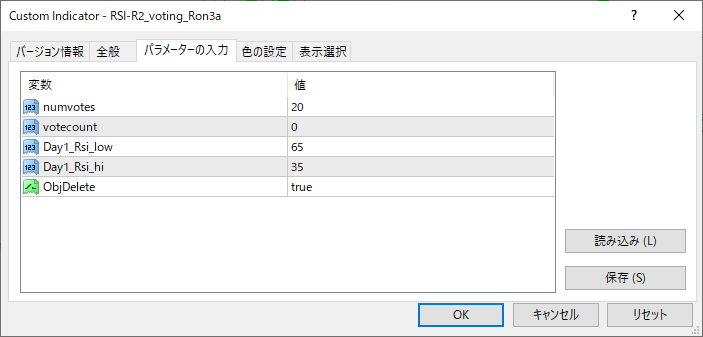
インジケーター挿入時または表示済みのインジケーターを右クリックで表示されるウィンドウの「パラメーターの入力」から設定できます。
| 入力項目 | 入力内容 |
numvotes |
カウントを開始する期間 初期値:20 カウントを始める期間を設定します。 |
votecount |
カウントを表示する閾値 初期値:0 カウントを表示する最低値を設定します。 |
Day1_Rsi_low |
売りカウントレベル 初期値:65 売りカウントの閾値を設定します。 |
Day1_Rsi_hi |
買いカウントレベル 初期値:35 買いカウントの閾値を設定します。 |
ObjDelete |
カウントの削除 初期値:true falseに設定するとカウントの削除が無効になります。 |
「numvotes」は、カウントを開始する期間を設定するための項目です。
ここで設定した値からカウントダウンが始まります。
「votecount」は、番号を表示する最小カウント数を設定するための項目です。
0に設定した場合、カウントが始まった時点で数が表示されます。
「Day1_Rsi_low」「Day1_Rsi_hi」は、カウントするRSIの閾値を設定するための項目です。
ここで設定したレベルを超えるとカウントダウンが開始されます。
「ObjDelete」は、インジケーターを削除する際に、チャート上の番号を削除するか否かを設定するための項目です。
falseに設定した場合、インジケーターを削除しても番号がチャート上に残り続けます。
まとめ
「RSI-R2_voting_Ron3a」について解説してきましたが、ポイントをまとめると以下のようになります。
RSIが閾値を超えて同じ方向に動き続けるとカウントダウンが始まる
白の数字は売りのカウントダウン
赤の数字は買いのカウントダウン
「RSI-R2_voting_Ron3a」は、トレンドがどの程度継続しているのかを確認したい方に向いているインジケーターです。
「RSI-R2_voting_Ron3a」単体で、エントリーのタイミングを判断することはできないので、使用する際はほかのインジケーターと組み合わせて使用しましょう。

